谷歌浏览器下载失败提示磁盘写入错误怎么办
时间:2025-06-27
来源:谷歌浏览器官网

1. 检查存储路径权限:右键点击Chrome浏览器设置的下载文件存储路径文件夹,选择“属性”,切换到“安全”选项卡,查看当前用户是否具有“写入”权限,若没有则进行相应设置。
2. 更改存储路径:打开Chrome浏览器,点击右上角的三个点,在弹出的菜单中选择“设置”,在左侧菜单中点击“高级”,然后点击“下载内容”里的“更改”按钮,选择一个新的存储路径,如D盘或其他有足够空间且可正常写入的磁盘分区,点击“选择文件夹”,完成设置后重新尝试下载。
3. 检查磁盘空间:查看磁盘可用空间是否充足,可通过打开“此电脑”,查看各个磁盘分区的使用情况,若空间不足,删除不需要的文件和程序,释放磁盘空间。
4. 检查网络连接:确保设备已正确连接到网络,并且网络稳定,可以尝试切换网络,如从Wi-Fi切换到移动数据,或者反之,以确定是否是当前网络的问题导致下载失败。
猜你喜欢
谷歌浏览器下载失败后清理缓存的详细教程
 如何在Chrome浏览器中提高多线程请求的并行度
如何在Chrome浏览器中提高多线程请求的并行度
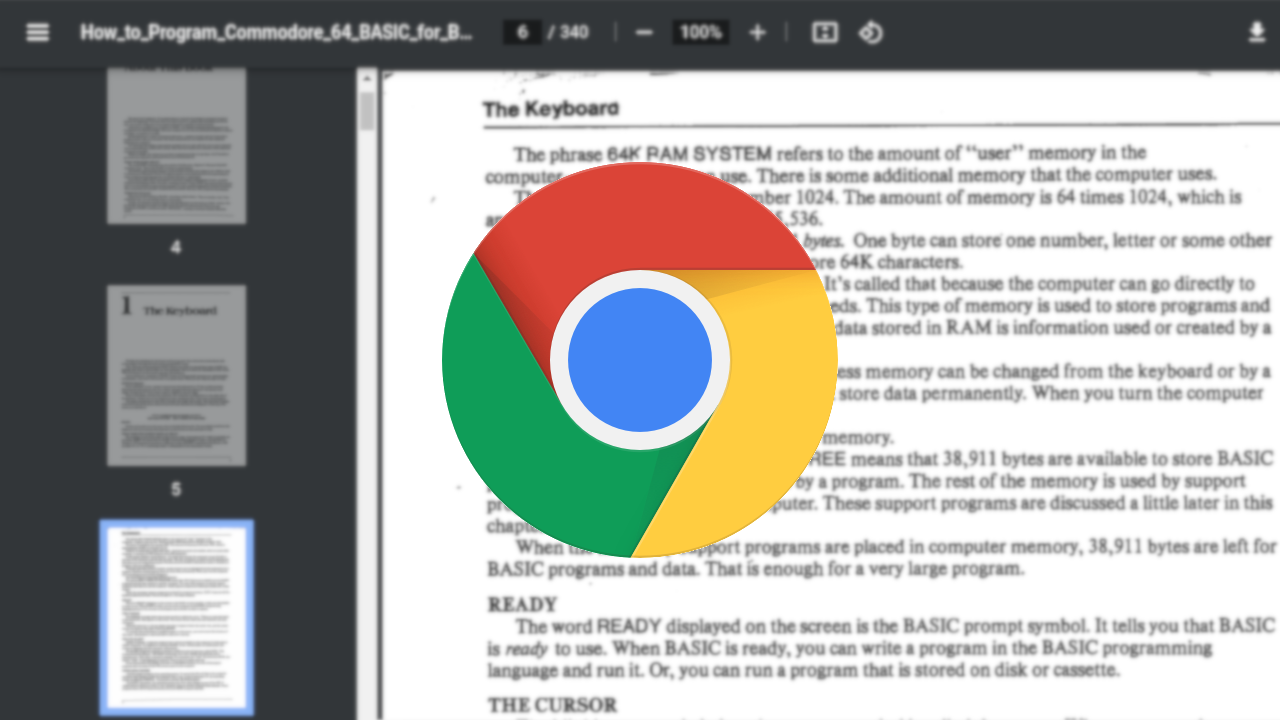 Chrome浏览器网页调试功能使用操作方法解析
Chrome浏览器网页调试功能使用操作方法解析
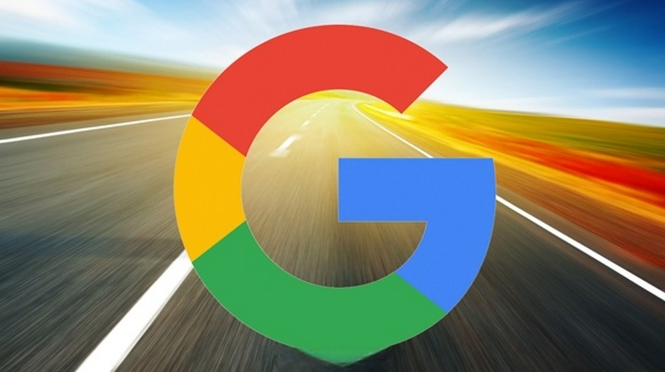 Chrome浏览器标签页太多如何高效管理
Chrome浏览器标签页太多如何高效管理
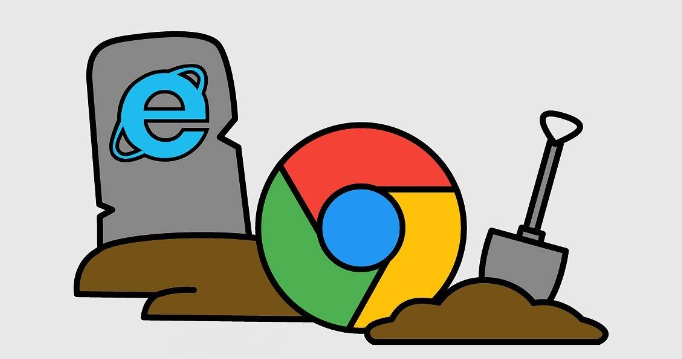

详细讲解谷歌浏览器下载失败后清理缓存的方法,帮助用户清理缓存解决下载异常,提高浏览器性能。
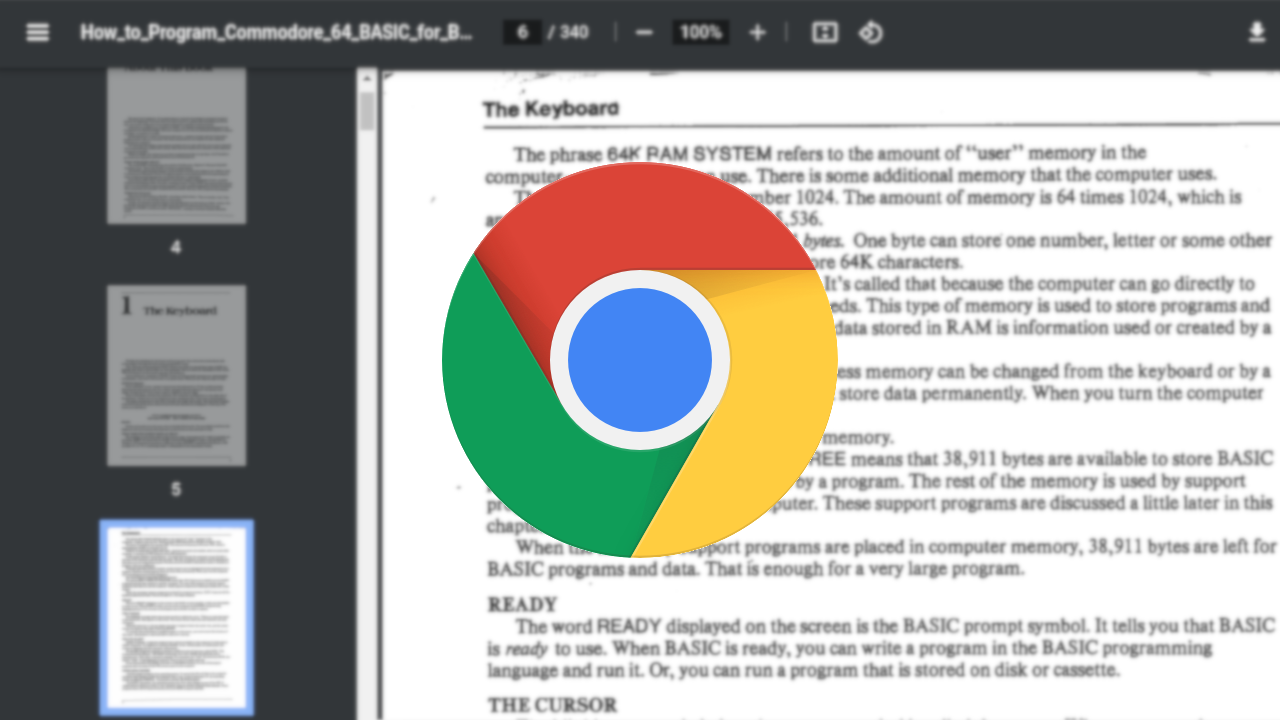
介绍在Chrome浏览器中如何通过调整设置或使用相关扩展来增加多线程请求的并行度,从而更有效地利用系统资源,加快页面加载速度。
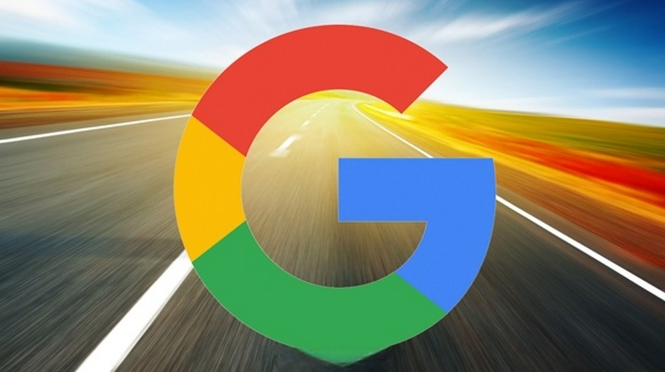
Chrome浏览器支持网页调试功能,用户可快速定位问题并优化网页代码,提高开发与测试效率,实现高效操作。
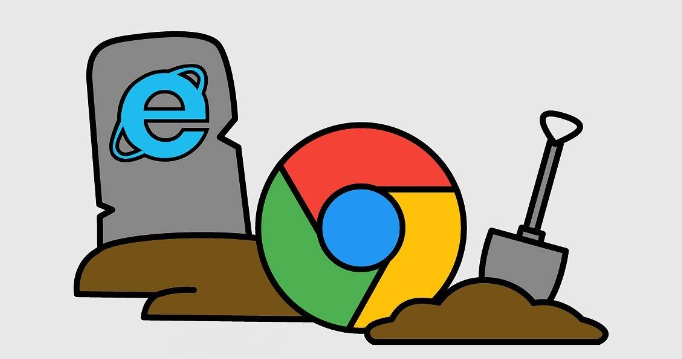
Chrome浏览器提供标签分组、固定标签及插件辅助等多种管理方式,帮助用户高效整理大量标签页。

